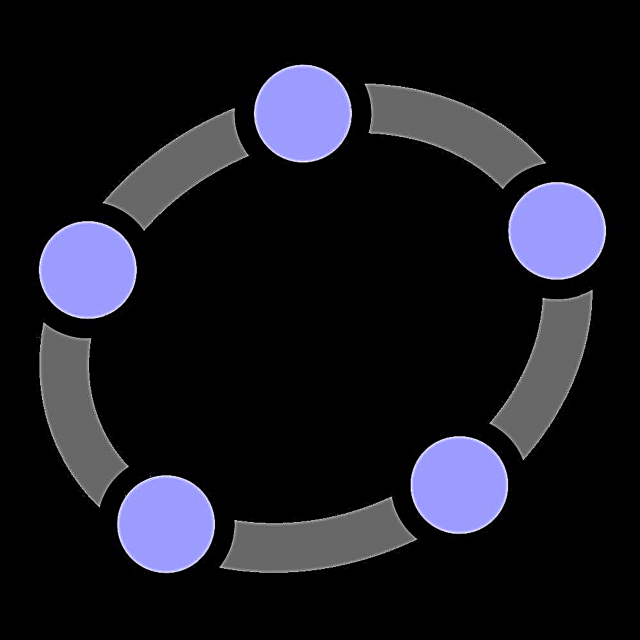మీరు కంప్యూటర్ నుండి ఐఫోన్కు సమాచారాన్ని బదిలీ చేయవలసి వస్తే లేదా యుఎస్బి కేబుల్తో పాటు, మీకు ఐట్యూన్స్ అవసరం, అది లేకుండా అవసరమైన పనులు చాలా వరకు అందుబాటులో ఉండవు. ఐఫోన్ కనెక్ట్ అయినప్పుడు ఐట్యూన్స్ వేలాడుతున్నప్పుడు ఈ రోజు మనం సమస్యను పరిశీలిస్తాము.
ఏదైనా iOS పరికరాలకు కనెక్ట్ చేసేటప్పుడు ఐట్యూన్స్ గడ్డకట్టే సమస్య చాలా సాధారణ సమస్యలలో ఒకటి, ఇది సంభవించడం వివిధ కారణాల వల్ల ప్రభావితమవుతుంది. ఈ సమస్యకు అత్యంత సాధారణ కారణాలను క్రింద మేము పరిశీలిస్తాము, ఇది మీకు ఐట్యూన్స్ కార్యాచరణను తిరిగి ఇవ్వడానికి అనుమతిస్తుంది.
సమస్యకు ప్రధాన కారణాలు
కారణం 1: ఐట్యూన్స్ యొక్క పాత వెర్షన్
అన్నింటిలో మొదటిది, మీ కంప్యూటర్లో మీ ఐట్యూన్స్ వెర్షన్ ఇన్స్టాల్ చేయబడిందని మీరు నిర్ధారించుకోవాలి, ఇది iOS పరికరాలతో సరైన ఆపరేషన్ను నిర్ధారిస్తుంది. ఇంతకుముందు, మా సైట్ ఇప్పటికే నవీకరణలను ఎలా తనిఖీ చేయాలో గురించి మాట్లాడింది, కాబట్టి మీ ప్రోగ్రామ్కు నవీకరణలు కనుగొనబడితే, మీరు వాటిని ఇన్స్టాల్ చేసి, మీ కంప్యూటర్ను పున art ప్రారంభించాలి.
కంప్యూటర్లో ఐట్యూన్స్ను ఎలా అప్డేట్ చేయాలి
కారణం 2: RAM యొక్క స్థితిని తనిఖీ చేస్తుంది
గాడ్జెట్ ఐట్యూన్స్కు అనుసంధానించబడినప్పుడు, సిస్టమ్లోని లోడ్ ఒక్కసారిగా పెరుగుతుంది, దీని ఫలితంగా ప్రోగ్రామ్ గట్టిగా క్రాష్ అవుతుందనే వాస్తవాన్ని మీరు ఎదుర్కొంటారు.
ఈ సందర్భంలో, మీరు "పరికర నిర్వాహికి" విండోను తెరవాలి, దీనిని సాధారణ కీబోర్డ్ సత్వరమార్గాన్ని ఉపయోగించి యాక్సెస్ చేయవచ్చు Ctrl + Shift + Esc. తెరిచే విండోలో, మీరు ఐట్యూన్స్, అలాగే సిస్టమ్ వనరులను వినియోగించే ఇతర ప్రోగ్రామ్లను మూసివేయవలసి ఉంటుంది, కానీ ఐట్యూన్స్తో పనిచేసే సమయంలో మీకు అవి అవసరం లేదు.

ఆ తరువాత, "టాస్క్ మేనేజర్" విండోను మూసివేసి, ఆపై ఐట్యూన్స్ ను పున art ప్రారంభించి, మీ గాడ్జెట్ను మీ కంప్యూటర్కు కనెక్ట్ చేయడానికి ప్రయత్నించండి.
కారణం 3: స్వయంచాలక సమకాలీకరణతో సమస్యలు
మీరు మీ ఐఫోన్ను మీ కంప్యూటర్కు కనెక్ట్ చేసినప్పుడు, ఐట్యూన్స్ అప్రమేయంగా ఆటోమేటిక్ సింక్రొనైజేషన్ను ప్రారంభిస్తుంది, ఇందులో తాజా కొనుగోళ్లను బదిలీ చేయడం మరియు కొత్త బ్యాకప్ను సృష్టించడం వంటివి ఉంటాయి. ఈ సందర్భంలో, ఆటోమేటిక్ సింక్రొనైజేషన్ ఐట్యూన్స్ స్తంభింపజేస్తుందో లేదో మీరు తనిఖీ చేయాలి.
ఇది చేయుటకు, కంప్యూటర్ నుండి పరికరాన్ని డిస్కనెక్ట్ చేసి, ఆపై ఐట్యూన్స్ పున art ప్రారంభించండి. విండో ఎగువ ప్రాంతంలో, టాబ్ పై క్లిక్ చేయండి "సవరించు" మరియు పాయింట్ వెళ్ళండి "సెట్టింగులు".

తెరిచే విండోలో, టాబ్కు వెళ్లండి "పరికరాలు" మరియు పక్కన ఉన్న పెట్టెను తనిఖీ చేయండి "ఐఫోన్, ఐపాడ్ మరియు ఐప్యాడ్ పరికరాల స్వయంచాలక సమకాలీకరణను నిరోధించండి". మార్పులను సేవ్ చేయండి.

ఈ విధానాన్ని పూర్తి చేసిన తర్వాత, మీరు మీ పరికరాన్ని కంప్యూటర్కు కనెక్ట్ చేయాలి. ఫ్రీజ్తో సమస్య పూర్తిగా కనుమరుగైతే, ప్రస్తుతానికి ఆటోమేటిక్ సింక్రొనైజేషన్ నిలిపివేయబడితే, సమస్య పరిష్కరించబడే అవకాశం ఉంది, అంటే ఆటోమేటిక్ సింక్రొనైజేషన్ ఫంక్షన్ను మళ్లీ సక్రియం చేయవచ్చు.
కారణం 4: మీ విండోస్ ఖాతాతో సమస్యలు
మీ ఖాతా కోసం కొన్ని ఇన్స్టాల్ చేసిన ప్రోగ్రామ్లు, అలాగే ముందే నిర్వచించిన సెట్టింగ్లు ఐట్యూన్స్ సమస్యలను కలిగిస్తాయి. ఈ సందర్భంలో, మీరు కంప్యూటర్లో క్రొత్త వినియోగదారు ఖాతాను సృష్టించడానికి ప్రయత్నించాలి, ఇది సమస్య యొక్క ఈ కారణం యొక్క సంభావ్యతను తనిఖీ చేయడానికి మిమ్మల్ని అనుమతిస్తుంది.
వినియోగదారు ఖాతాను సృష్టించడానికి, ఒక విండోను తెరవండి "నియంత్రణ ప్యానెల్", ఎగువ కుడి మూలలో సెట్టింగ్ను సెట్ చేయండి చిన్న చిహ్నాలుఆపై విభాగానికి వెళ్లండి వినియోగదారు ఖాతాలు.

తెరిచే విండోలో, ఎంచుకోండి "మరొక ఖాతాను నిర్వహించండి".

మీరు విండోస్ 7 యూజర్ అయితే, ఈ విండోలో మీరు ఖాతాను సృష్టించడానికి కొనసాగవచ్చు. మీకు పాత విండోస్ OS ఉంటే, విండో దిగువ ప్రాంతంలోని బటన్ పై క్లిక్ చేయండి. "కంప్యూటర్ సెట్టింగులు" విండోలో క్రొత్త వినియోగదారుని జోడించండి.

మీరు "సెట్టింగులు" విండోకు బదిలీ చేయబడతారు, అక్కడ మీరు అంశాన్ని ఎంచుకోవాలి "ఈ కంప్యూటర్ కోసం వినియోగదారుని జోడించండి", ఆపై క్రొత్త ఖాతా యొక్క సృష్టిని పూర్తి చేయండి.

క్రొత్త ఖాతాకు వెళ్లి, కంప్యూటర్లో ఐట్యూన్స్ను ఇన్స్టాల్ చేసి, ఆపై ప్రోగ్రామ్కు అధికారం ఇవ్వండి, పరికరాన్ని కంప్యూటర్కు కనెక్ట్ చేయండి మరియు సమస్య కోసం తనిఖీ చేయండి.
కారణం 5: వైరస్ సాఫ్ట్వేర్
చివరకు, ఐట్యూన్స్ సమస్యకు చాలా తీవ్రమైన కారణం కంప్యూటర్లో వైరస్ సాఫ్ట్వేర్ ఉండటం.
వ్యవస్థను స్కాన్ చేయడానికి, మీ యాంటీవైరస్ యొక్క పనితీరు లేదా ప్రత్యేక వైద్యం యుటిలిటీని ఉపయోగించండి డా.వెబ్ క్యూర్ఇట్, ఇది ఏ రకమైన బెదిరింపులకైనా సిస్టమ్ను గుణాత్మకంగా స్కాన్ చేయడానికి మిమ్మల్ని అనుమతిస్తుంది, ఆపై వాటిని సకాలంలో తొలగించండి.
Dr.Web CureIt యుటిలిటీని డౌన్లోడ్ చేయండి
స్కాన్ పూర్తయిన తర్వాత బెదిరింపులు కనుగొనబడితే, మీరు వాటిని తొలగించాల్సిన అవసరం ఉంది, ఆపై కంప్యూటర్ను పున art ప్రారంభించండి.
కారణం 6: ఐట్యూన్స్ సరిగా పనిచేయడం లేదు
వైరస్ సాఫ్ట్వేర్ యొక్క చర్య (మీరు తొలగించారని మేము ఆశిస్తున్నాము) మరియు కంప్యూటర్లో ఇన్స్టాల్ చేసిన ఇతర ప్రోగ్రామ్లు దీనికి కారణం కావచ్చు. ఈ సందర్భంలో, సమస్యను పరిష్కరించడానికి, మీరు కంప్యూటర్ నుండి ఐట్యూన్స్ తొలగించాలి మరియు దీన్ని పూర్తిగా చేయాలి - అన్ఇన్స్టాల్ చేస్తున్నప్పుడు, కంప్యూటర్లో ఇన్స్టాల్ చేయబడిన ఇతర ఆపిల్ ప్రోగ్రామ్లను పట్టుకోండి.
మీ కంప్యూటర్ నుండి ఐట్యూన్స్ను పూర్తిగా ఎలా తొలగించాలి
కంప్యూటర్ నుండి ఐట్యూన్స్ తొలగింపును పూర్తి చేసిన తర్వాత, సిస్టమ్ను రీబూట్ చేసి, ఆపై డెవలపర్ యొక్క అధికారిక వెబ్సైట్ నుండి తాజా పంపిణీ ప్యాకేజీని డౌన్లోడ్ చేసి కంప్యూటర్లో ఇన్స్టాల్ చేయండి.
ఐట్యూన్స్ డౌన్లోడ్ చేసుకోండి
ఐట్యూన్స్ సమస్యలను పరిష్కరించడానికి ఈ సిఫార్సులు మీకు సహాయపడ్డాయని మేము ఆశిస్తున్నాము.